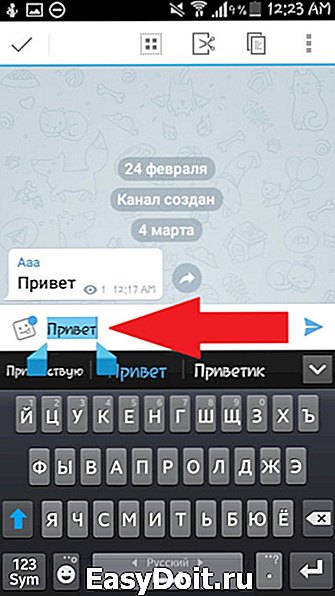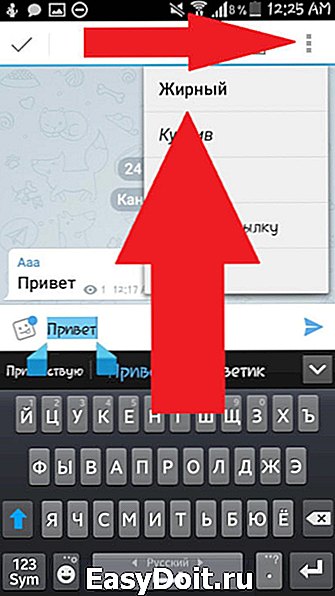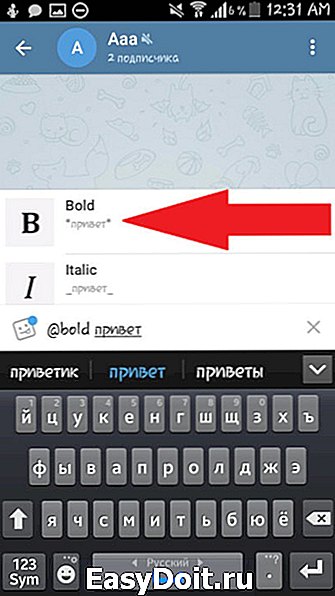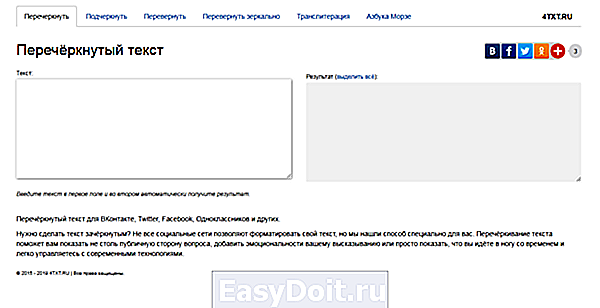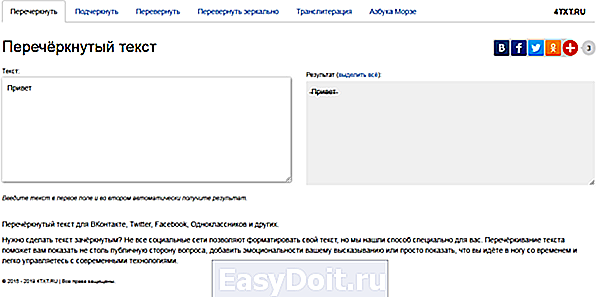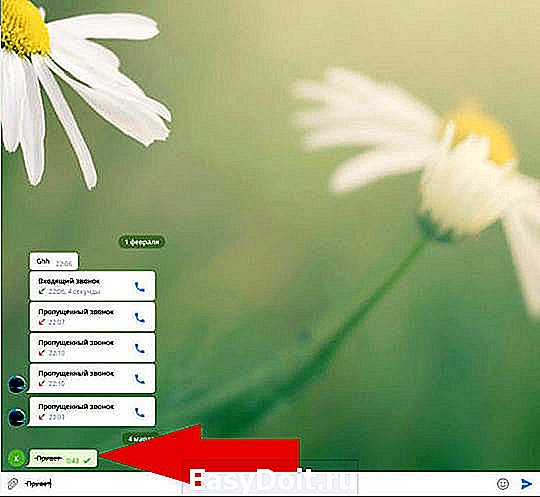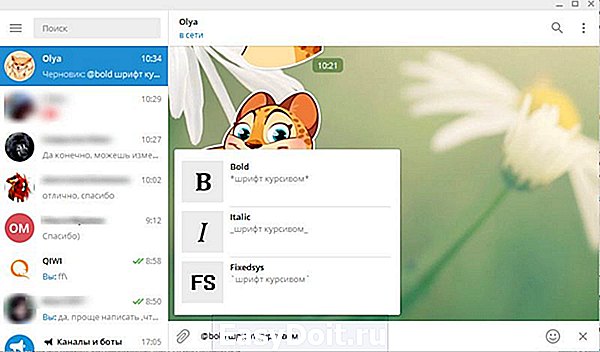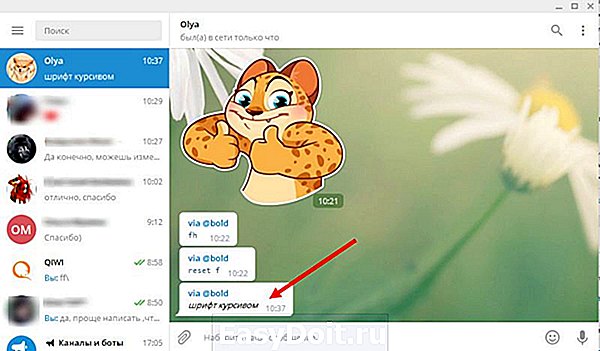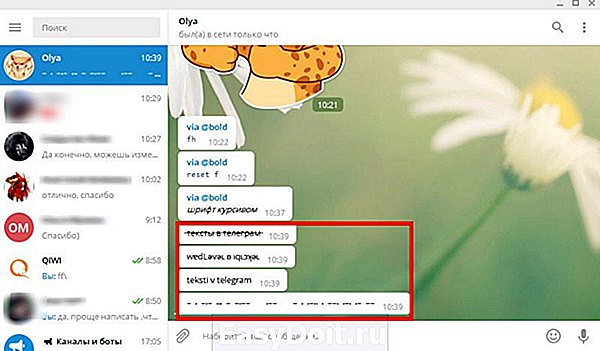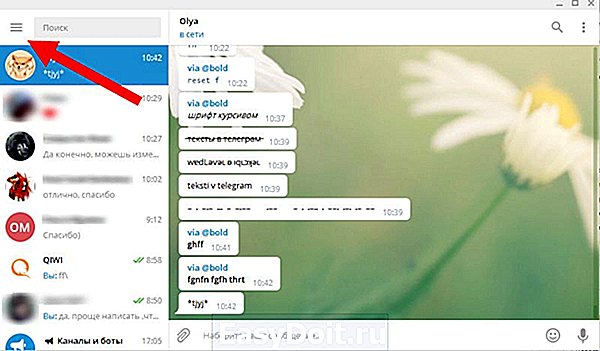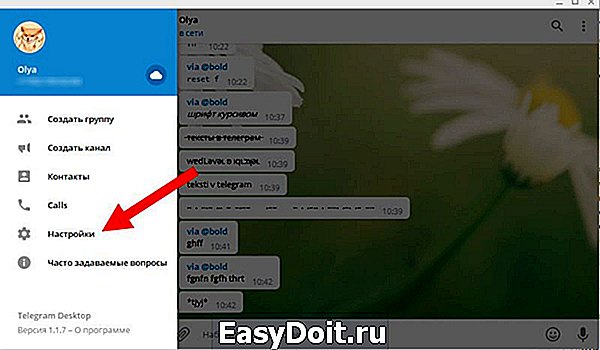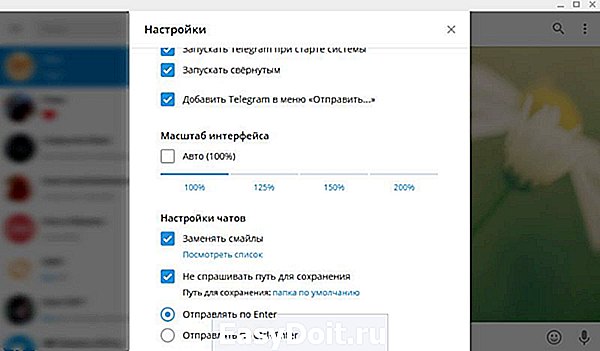Как менять шрифт в Телеграм?
Как сделать формат и проверку текста в телеграмм
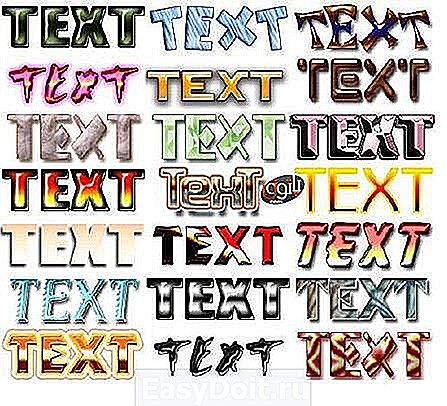 Приветики! Не так давно на просторах как русскоязычной, так и англоязычной части интернета появился мессенджер, созданный Павлом Дуровым. Но далеко не все в полной мере освоили telegram: форматирование текста, возможность сменить шрифт, орфография, создание chat bot ― до сих пор за пределами возможностей. Так, значит, пора раскрыть неопытным новичкам все нюансы этой тематики со сменой вида букв и рассказать об этом.
Приветики! Не так давно на просторах как русскоязычной, так и англоязычной части интернета появился мессенджер, созданный Павлом Дуровым. Но далеко не все в полной мере освоили telegram: форматирование текста, возможность сменить шрифт, орфография, создание chat bot ― до сих пор за пределами возможностей. Так, значит, пора раскрыть неопытным новичкам все нюансы этой тематики со сменой вида букв и рассказать об этом.
Как в telegram осуществляется проверка орфографии
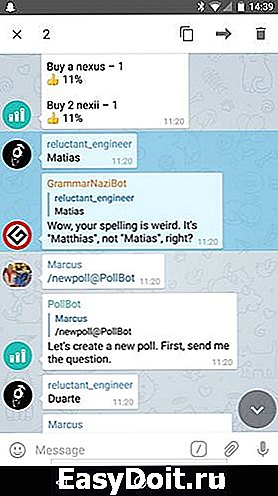 Несомненно, правильное написание различных слов и расставление запятых ― это крайне важная часть общения. В давние времена одна ошибка могла заставить вас переписывать все послание на крайне дефицитной бумаге и крайне дорогими чернилами. Поэтому правила русского языка были одним из главных предметов, изучаемых знатью. И даже когда рукописные послания плавно заменились печатными, грамотное написание не потеряло своей значимости.
Несомненно, правильное написание различных слов и расставление запятых ― это крайне важная часть общения. В давние времена одна ошибка могла заставить вас переписывать все послание на крайне дефицитной бумаге и крайне дорогими чернилами. Поэтому правила русского языка были одним из главных предметов, изучаемых знатью. И даже когда рукописные послания плавно заменились печатными, грамотное написание не потеряло своей значимости.
Иногда в интернете, общаясь с незнакомым человеком, можно наткнуться на злобного граммар-наци, так и норовящего ткнуть тебя носом во все ошибки. Причем, как можно более едко и оскорбительно, словно бы ты совершил ужасный проступок. В Телеграмме тоже есть такие создания.
Только вот их роль выполняет полноценный бот, созданный трудолюбивыми программистами компании. Пользоваться им достаточно легко: нужно только добавить бота в друзья и написать ему.
Краткий алгоритм будет выглядеть так:
- Добавьте в список контактов пользователя с ником @grammarnazibot.
- Напишите ему в чат требующееся сообщение.
- Получите от него поток исправлений вместе с парой едких фраз.
К тому же, вы можете изрядно повеселиться, подключив такого бота в общий чат. Ничего не подозревающие друзья будут быстро писать сообщения с массой опечаток, а излишне умный бот ― постоянно их поправлять, чем вызывать крайнее напряжение и злость.
Но орфография ― далеко не задача первостатейной важности.
Как поменять шрифт в телеграмм
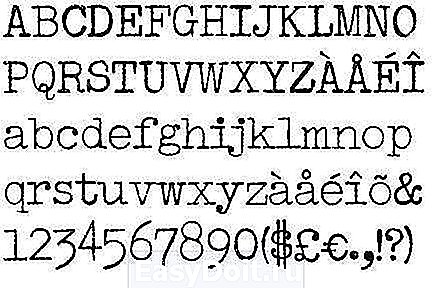 В первую очередь каждый пользователь начнет настраивать мессенджер под себя, меняя размер шрифта, его вид и прочие полезные вещи. Последующие инструкции будут написание для версии на русском языке. Впрочем, даже если вы пользователь англоязычной версии, перевести все это не составит труда. Просто ищите пометки с надписью «font». Расположение элементов остается точно таким же, как до, так и после русификации.
В первую очередь каждый пользователь начнет настраивать мессенджер под себя, меняя размер шрифта, его вид и прочие полезные вещи. Последующие инструкции будут написание для версии на русском языке. Впрочем, даже если вы пользователь англоязычной версии, перевести все это не составит труда. Просто ищите пометки с надписью «font». Расположение элементов остается точно таким же, как до, так и после русификации.
Для начала давайте разберемся с тем, как это сделать для версии на рабочий стол (то есть, телеграмм для windows):
- Для масштабирования зайдите в «Настройки» (в верхнем меню).
- Долистайте до пункта «Масштаб интерфейса».
- Передвиньте ползунок вправо, если нужно сделать интерфейс больше, или влево ― если меньше.
Примерно точно так же масштабирование работает и на других устройствах ― интерфейс полностью одинаков как на андроиде, так и на айфоне. Нужно только зайти в меню настроек ― расположено сбоку ― и найти там ползунок с масштабом.
Благо, само приложение ориентированно на пользователей всех устройств, поэтому они стараются сделать его отображение абсолютно идентичным.
А вот со шрифтами все уже сложнее. Никакого «font telegram free» вы так просто не найдете. К сожалению, столь чудесное приложение не дает такой возможности, оставляя настройки по умолчанию.
Ну а раз нам не дали такую возможность, можно хоть с друзьями позабавиться, поменяв написание букв в своем сообщении.
Форматирование текста в telegram на компьютере и телефоне
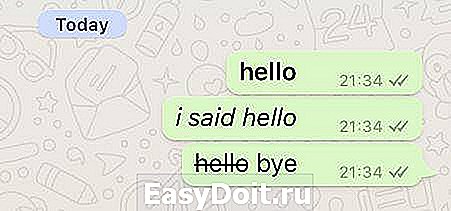 Форматирование текста в telegram desktop, telegram iphone или андроид ― это абсолютно одинаковый набор команд. Как уже было сказано выше, Дуров позаботился об интерфейсе, сделав его одинаковым и прекрасно смотрящимся на абсолютно всех устройствах.
Форматирование текста в telegram desktop, telegram iphone или андроид ― это абсолютно одинаковый набор команд. Как уже было сказано выше, Дуров позаботился об интерфейсе, сделав его одинаковым и прекрасно смотрящимся на абсолютно всех устройствах.
Более того ― все команды тоже остаются прежними, хоть вы просто в чат пишете, хоть с ботами общаетесь. Разница только в названии файловой системы, и то это играет роль только в процессе русификации.
Существует всего три варианта функции «format». И все они тоже работают при помощи чат-ботов ― но об этом мы поговорим немного позже. А сейчас рассмотрим более простой и понятный вариант.
Чтобы использовать разный формат текста, необходимо:
- Поставить два специальных символа. Для жирного это *, для курсива ― _, для текста программиста ― апостроф.
- Между ними наберите необходимое сообщение.
- Отправьте его.
- Любуйтесь результатом.
Правда, не стоит злоупотреблять всем этим. Для начала подумайте: а целесообразно ли использование данного шрифта в данном тексте. Первые два используются только для выделения важной информации ― просто так привлекать внимание попросту невежливо. Последний же и вовсе зачастую используется только для выделения технических терминов и названий.
Мы разобрались со всеми возможностями форматирования. Но еще не затронули самое важное ― возникающие со всем этим проблемы.
Размытые шрифты в rdp telegram — решение
Повторюсь еще раз ― интерфейс программы «Телеграмм» крайне удобен для пользования. Приятный и настраиваемый масштаб, возможность изменить фон ― все это очень даже хорошо. Но все это легко может быть испорчено достаточно неприятным глюком ― постоянно размытыми и нечеткими шрифтами. И вы уже начинаете паниковать ― может, это зрение так резко упало?
Проблема встречается исключительно на настольной версии программы. Впрочем, в этом нет ничего удивительного ― ведь в таком баге виноват не мессенджер, а ваша система. Всему виной коварная Виндовс 7 ― она постоянно устанавливает свои экзотически шрифты, портя все на свете.
Для начала сделайте вот что:
- Нажмите правой клавишей мыши по пустому месту рабочего стола.
- Выберите в контекстном меню «Персонализация».
- Пройдите по пути «Экран» ― «Настройка текста ClearType».
- Отключите его при помощи галочки.
- В том же самом «Экран» выберите «Использовать другой размер текста», установите масштаб на стопроцентный и «Использлвать шрифт Виндовс ХП».
- Скачайте файл по этой ссылке и запустите его. Он вносит изменения в системный реестр, что поможет вернуть нормальные шрифты на место.
- Перезагрузите ПК. Все должно сработать.
Что ж, осталось только поговорить о персонажах, упомянутых выше уже очень много раз.
Зачем нужен телеграмм бот
 А именно ― о ботах. Это неотъемлемая часть всего мессенджера. Почти каждый пользователь, владеющий хоть какими-то начальными навыками программирования, стремится создать себе удобного и красивого бота. И у него есть масса функций.
А именно ― о ботах. Это неотъемлемая часть всего мессенджера. Почти каждый пользователь, владеющий хоть какими-то начальными навыками программирования, стремится создать себе удобного и красивого бота. И у него есть масса функций.
Боты пользователей во многом позволяют оптимизировать тот или иной процесс ответа на письма. К примеру, если вы медийное лицо или представитель крупной компании, можете давать людям ссылку на вашего бота с ответами на самые частозадаваемые вопросы. Также можно организовывать поддержку клиентуры, в конце пути при необходимости предоставляя контакт с реальным человеком ― что-то вроде робота, присутствующего у каждого мобильного оператора.
Есть и системные боты. Они, как правило, созданы первоначальными «родителями» Телеграмма. Некоторые боты работают прямо в чате, другим же нужно писать. Их задача ― предоставить какую-либо системную информацию. К примеру, один бот русифицирует Телеграмм, другой ― регистрирует пользовательских ботов.
Остальные боты ― развлекательные. Они отвечают на ваши вопросы, ищут картинки и фильмы, служат вам Википедией, играют в Виселицу и рассказывают смешные анекдоты. Они могут рассказать вам о факте дня или автоматизировать какой-либо процесс.
А еще они могут изменять свой шрифт.
Форматирование текста в telegram bot
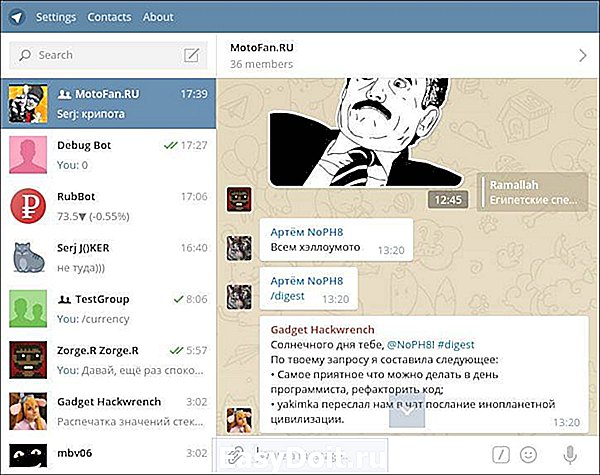 Правда, эта фишка доступна не во всех. Чтобы узнать, может ли робот модифицировать свое написание букв, введите к нему в чат help и посмотрите список всех доступных команд. Перечислять сейчас массу команд от различных роботов смысла мало.
Правда, эта фишка доступна не во всех. Чтобы узнать, может ли робот модифицировать свое написание букв, введите к нему в чат help и посмотрите список всех доступных команд. Перечислять сейчас массу команд от различных роботов смысла мало.
Но на этом мы с вами еще не прощаемся. Помните, как я почти в самом начале обещала показать вам быстрый и простой способ форматировать текст при помощи робота? Что ж, настало это время.
Не так давно в мессенджер добавили новых роботов. И в их списке фигурировал один из самых полезных ― @bold. Он работает достаточно просто, ведь его не нужно даже искать в контактах.
Для начала просто войдите в чат с интересующим пользователем. После этого наберите в чате @bold и необходимый вам текст. Ничего не изменится, но это нормально. Не переживайте.
После этого нажмите Enter. Тут же сверху появится небольшое белое меню с тремя вариантами. Кликните на один из них мышкой. Отформатированный текст тут же отправится в чат. Учтите это и сразу набирайте все сообщение, а не по частям. Иначе так можно ввести собеседника в заблуждение.
Как видите, все это не сложно. Несмотря на то что мессенджер для многих все еще не переведен на русский язык, у него понятный и простой интерфейс. Большинство важных функций на поверхности, а те, что нужно искать, не спрятаны глубоко.
Плюсы текстовых возможностей:
- Можно настроить мессенджер под себя, используя нужные функции телеграмм.
- Можно уменьшить или увеличить шрифт.
- Возможность повеселиться с друзьями, настраивая бота.
- Возможность исправить ошибки в своем письме.
Минусы текстовых возможностей:
- Все это требует настройки.
nashkomp.ru
Делаем шрифт в Телеграмме: жирным, курсивом, зачеркнутым
Уже давно люди пользуются универсальными редакторами для выделения текста. Одни из них добрались и до телеграмма – это жирный, курсивный или зачеркнутый текст, о которых мы сейчас и поговорим. Рассмотрим далее, как сделать жирный, курсивный или зачеркнутый шрифт в телеграмме.
Как сделать жирным
Для того, чтобы сделать выделенный текст жирным в телеграмме, существует 3 способа, о которых сейчас и поговорим.
1 способ (с помощью символов)
Встроенную функция изменения шрифта текста в мессенджере Telegram можно осуществить при помощи символов. Для этого необходимо обособить слова или предложения двумя звездочками с обоих сторон, после чего ваш текст станет жирным. Ниже рассмотрим на примере слова «Привет». 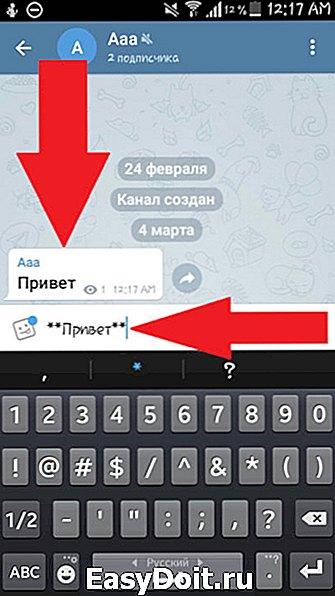
2 способ (при помощи меню)
Второй способ заключается в выделении текста при его отправке. Рассмотрим подробнее:
- Вводим текст сообщения и выделяем его.

- Затем нажимаем на три точки сверху и в открывшемся меню выбираем «Жирный».

3 способ (бот)
Удобным способом изменения шрифта текста в телеграмме будет бот под названием @bold. Рассмотрим, как им пользоваться.
- Переходим в диалог с пользователем или на канал, куда требуется отправить сообщение с жирным текстом и вводим в начале сообщения «@bold». Далее выбираем первый предложенный вариант.

- Как видим, после отправки сообщения при помощи бота, наш текст стал жирным.

Как сделать зачеркнутый шрифт
Для реализации данного параметра нам потребуется сервис 4text.ru, поговорим о котором ниже.
C помощью 4txt.ru
- Для начала открываем сайт 4txt.ru с браузера.

- Как видно, после перехода на сайт перед нами уже расположено окно, в которое требуется ввести текст.

- Далее копируем текст из правого окна и вставляем его сообщением в телеграмм.

Как писать курсивом
Для форматирования текста в телеграмме курсивом существует также 3 способа, о которых сейчас мы и поговорим.
1 способ (с помощью символов)
Также, как и в использовании функции жирного текста следует обособить его символами. Выбираем слово и прописываем с обоих сторон «__привет__», после чего ваш текст будет полностью покрыт курсивом. 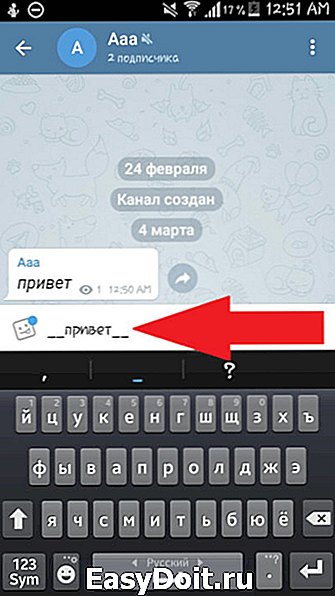
2 способ (при помощи меню)
Если вы опробовали жирный текст в телеграмме, то вы могли заметить, что при создании жирного текста с помощью меню в сплывающем меню была строка «Курсив». Ее и требуется выбрать для создания текста курсивом.
Для этого выделяем для этого текст, нажимаем на три точки сверху и выбираем «Курсив». 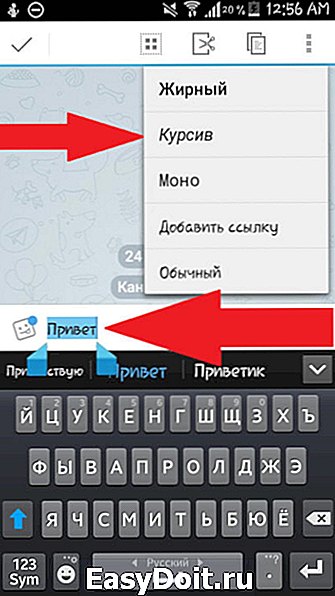
3 способ (бот)
Для форматирования текста при помощи бота нам потребуется всё тот же бот «@bold». Как и с жирным текстом вводим в начале сообщение слово «@bold» и вписываем текст. После чего выбираем 2 строку в сплывающемся меню. 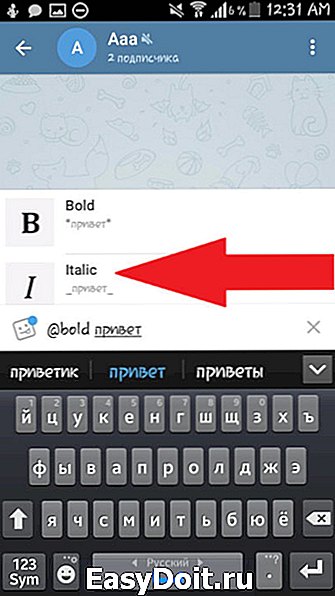
Теперь вы знаете как быстро сделать шрифт в Telegram жирным, курсивом или зачеркнутым. Для этого следует использовать дополнительные символы, выделить текст или воспользоваться ботом.
telegrammix.ru
Изменить шрифт в Telegram: жирный, курсив, зачеркнутый, размер
Общение через мессенджеры – популярное занятие. Дешевле чем сотовая связь, не так шумно – можно и на лекции, и на собрании пользоваться. Только один большой минус – невозможно передать интонацию. При чтении мы привыкли обращать внимание на выделение текста жирным или курсивом. Это привлекает внимание и передает важность сообщения. Можно ли изменить шрифты в телеграмме и как этого добиться? Об этом сегодня пойдет речь.

Форматирование текста в Telegram
Телеграмм пока не дает больших возможностей по оформлению шрифта, но все же элементарные операции, чтобы изменить шрифт, нам доступны:
- масштаб;
- курсив;
- жирность;
- выделение кода;
- проверка грамматики.
Большая часть этих операций выполняется ботами. Если вы еще не умеете ими пользоваться – ничего страшного. Это простая и, самое главное, стандартная операция для большинства из них.
Бот – специальная программа, которая предоставляет пользователю мессенджера некоторые возможности.
Например, разные боты присылают информацию о погоде, отправляют файл на гуглдиск, позволяют изменить форматирование сообщений и т.д.
Как писать красивым шрифтом в Telegram
К сожалению, сразу выбрать шрифт пока невозможно. Но вы можете использовать возможности специального бота, чтобы получить жирный шрифт в телеграмме. Кроме него доступен курсив и оформление в виде кода. Конечно, увлекаться, выделяя все подряд, не стоит. Но и пропускать такую возможности тоже не дело.
Чтобы выделить текст в сообщении, необходимо выполнить простые действия:
- В строке сообщения набрать @bold и текст. @bold – относительно новый бот, который не надо искать в контактах и добавлять, как другие. Он работает «на лету».
- После того, как текст набран над строкой сообщения, появится список с возможным оформлением. В нем вы найдете обозначения «B» — жирный , «I» — курсив, «FS» — шрифт системных сообщений (fixedSys). Именно они подсказывают, как сделать жирный шрифт текст в телеграмме, курсив или код.

- С помощью мыши следует выбрать нужное форматирование. Это позволить изменить текст. Сообщение уйдет собеседнику с пометкой «via @bold».

Таким образом, пользователи телеграмм имеют выбор: шрифт курсива, шрифт программистов или жирный. Причем, это работает одинаково хорошо на любой платформе. Не важно, обладатель вы iphone или android, а то и вовсе пользуетесь вариантом Telegram для ПК — @bold позволит изменить ваше сообщение в любой ситуации.
И все-таки мало? Хочется большего? Тогда воспользуемся сторонним сервисом.
Расширяем возможности форматирования
Сайте 4txt.ru представляет собой инструмент для оформления текста в мессенджерах и соцсетях. Простой и доступный, он позволяет обойти ограничения по форматированию текста и изменить его. Не повторяет возможностей @bold – изменить начертания нельзя. Но мы уже знаем, как писать жирным шрифтом непосредственно в телеграмме, поэтому потеря не велика.
Можно воспользоваться специальным сайтом Telegra ph для Телеграм — сервис редактирования статей.
Зато с помощью 4txt вы сможете получить в телеграмм:
- зачеркнутый и подчеркнутый шрифт;
- зеркальный и перевернутый текст;
- транслетированное сообщение (английскими буквами);
- кодированный азбукой Морзе текст.

Как сделать ̶з̶а̶ч̶е̶р̶к̶н̶у̶т̶ы̶й̶ текст в Телеграмм
Эта простая инструкция поможет вам получить в telegram зачеркнутый шрифт:
- Откройте в браузере сайт 4txt.ru;
- Выберите вкладку «Перечеркнуть»;
- В поле слева введите сообщение;
- В правом поле выделите результат и скопируйте его в буфер обмена (CTRL+c);
- Перейдите в телеграмм и вставьте текст строку сообщений (CTRL+v);
- Нажмите кнопку «Отправить».
Это позволит изменить текст и ваш собеседник получит форматированное сообщение.
Узнав, как зачеркнуть слово в телеграмме с помощью сервиса 4txt, вы без труда разберетесь, как изменить шрифт в остальных вкладках – принцип работы одинаков.
Проверка орфографии в Телеграмм
Печатая, мы торопимся и часто совершаем досадные опечатки. А кто-то просто плохо знаком с правилами грамматики и орфографии. Но проверка орфографии в телеграмме на компьютере тоже доступна. За это отвечает специальный бот — @GrammarNaziBot. Его можно добавить в приватный чат или групповой. Любая ошибка будет сопровождаться комментарием и правильным вариантом. Комментарии бота бывают очень язвительными и забавными. Кроме проверки орфографии и грамматики, вы еще и развлечетесь.
Внимание! В данный момент бот временно не работает.
Давайте разберемся, как включить проверку орфографии в телеграмме.
- Откройте программу и наберите в строке поиска название бота — @GrammarNaziBot.
- Если вы не ошиблись в символах, его название появится в левой части окна. Щелкните по нему.
- В правой части появится кнопка «Начать». Нажимаем.
- В сообщениях набираем /start. Это команда, которая инициирует любой бот.
- Попробуйте ввести слово с ошибкой – бот сразу вас поправить.
Добавьте его в чат. Для этого необходимо выполнить следующие действия:
- Создайте новый чат. Для этого щелкните в левом верхнем углу на значок меню, выберите команду «Создать группу» и введите имя группы.
- Добавьте в новую группу собеседников и списка контактов, который появился на экране.
- Если в списке нет имени бота, введите его название в строке поиска и добавьте в группу.
После этого бот примет активное участие в вашем общении. Однако следует заметить, что в работе @GrammarNaziBot бывают перебои. Поэтому если он не комментирует ошибки, значит проблема в нем, а не в телеграмм.
Как изменить и увеличить шрифт в Телеграмме
Изменить размер шрифта в телеграмм меняется для всех элементов одновременно. Вы не можете изменить размер отдельных символов или слов в сообщении. Единственная возможность управлять размером – масштабирование.
Вы можете изменить масштаб для себя, но не для собеседника – он будет видеть текст в соответствии со своими настройками. Чтобы изменить масштаб, выполните следующее:
- В левом верхнем углу щелкните по меню.

- Выберите пункт «Настройки»

- В появившемся окне прокрутите вниз, до раздела «Масштабирование» и установите нужный вам масштаб.

Этот принцип действует на всех устройствах: десктоп, андроид, iphone.
telegramzy.ru
Форматирование текста в Телеграмме

Виртуальное общение является универсальным и удобным решением для многих людей. Мессенджеры за последнее время стали незаменимым инструментом. Программы стремительно развиваются с учетом потребностей пользователей. Они предлагают инновационные интересные функции, чтобы облегчить и упростить онлайн-беседу. Однако такие приложения зачастую лишены возможности интонировать и ставить акценты в диалоге. Но Телеграмм разрешает подобную проблему и расширяет функционал классического таксового разговора.
Форматирование текста в Telegram представлено различными вариантами. Собеседники могут использовать всевозможные способы изменения привычного текстового формата. Для выделения текста можно сделать сообщение полужирным или жирным. Ставить нужные акценты с помощью курсива. Можно даже зачеркнуть определенный фрагмент.
Если вы ведете собственный канал на платформе или просто хотите оформлять свои сообщения красивым образом, то данная статья определенно для вас. Мы расскажем, каким образом можно форматировать текст в любимом мессенджере, как сделать его жирным, зачеркнутым и представить в нужном формате.
Все началось с ботов
Не так давно, за функцию форматирования сообщений в Телеграмм отвечали специальные боты. Они и до сих пор существуют и хорошо справляются со своими задачами.
Сегодня работать с ботами стало намного проще. Выполнение текстовых изменений больше не требует сложных манипуляций и вписываний кодовых комбинаций. В качестве наглядного примера послужит универсальная специальная программа @bold, которую не надо устанавливать, искать строке поиска мессенджера и активировать. Бот по умолчанию функционален и легко вызывается в строке ввода сообщений.
Порядок действий будет следующим:
- Открыть диалоговое окно и ввести в строку сообщения @bold.
- Бот выходит из спящего режима и просит ввести текст.
- Когда вы написали сообщение, необходимо выбрать вариант текстового оформления из контекстного меню. Оно вызывается над строкой сообщения из юзернейма бота.
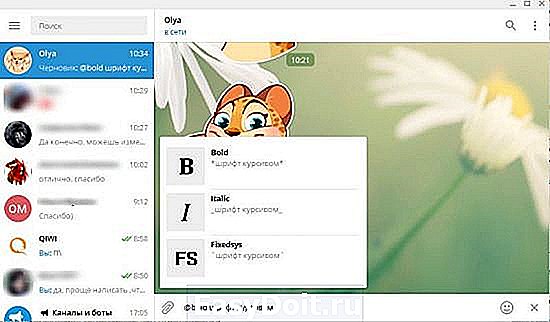
Бот предлагает три классических формата:
- «B» или Bold – жирный шрифт;
- «I» или Italic – наклонный шрифт;
- «FS» или Fixedsys – особый шрифт системного и технического назначения.
К примеру, видоизменяться будет весь текст, а не конкретное слово. Поэтому расставить акценты или обратить внимание на определенный момент не получится. И также каждое сообщение получает надтекстовой маркер с юзернеймом бота, который показывает, что текст был создан с помощью @bold.
Писать сообщения при помощи бота можно на мобильных платформах Android и iOS, а также на десктопных операционных системах Windows, macOS, Linux.
Использование ботов является одним из старейших методов. Теперь зависимость в специальных внутрипрограмных помощниках спадает. На данный момент мессенджер предлагает выделение текста другими и более актуальными для пользователей способами.
Текстовые символы
Очень простой и доступный для всех метод. Отличается он от предыдущего тем, что можно выделять как весь текст, так и отдельные фрагменты. Чтобы сделать жирный шрифт в телеграмме или любой другой формат, нужно вначале и в конце выбранного отрезка поставить спецсимволы, которые будут изменять сообщение. В данном случае пользователям доступны три вида, за каждый из которых отвечают символы определенного назначения.
- **Жирный шрифт** – с обоих концов ставятся две звездочки.
- __ Наклонный шрифт__ – с обоих концов ставятся два нижних подчеркивания.
- «`Шрифт разработчиков«` – с обоих концов ставятся по три знака апострофа.
Горячие клавиши
Десктопное решение для пользователей компьютерной версии мессенджера. Telegram Desktop реагирует на различные клавиатурные сокращения независимо от операционной системы ПК. Выделяете нужный фрагмент текста и используете следующие горячие клавиши.
- Ctrl + B – команда делает шрифт жирным.
- Ctrl + I – комбинация наклоняет шрифт.
- Ctrl + Shift + M – последовательность для системных шрифтов.
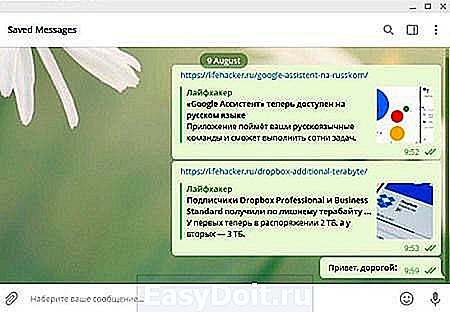
С помощью предложенных команд ваш текст в телеграмме станет намного интереснее и разнообразнее. Данные клавиатурные сокращения релевантны для Windows ОС. Если вы обладатель другой операционной системы, то просто подставьте вместо Ctrl клавишу служебного назначения на вашей ОС. В случае с Mac OS это будет кнопка Cmd.
Специальные сайты
Для тех, кому предложенных вариантов оказалось мало, советуем посетить ресурс 4txt.ru. Он может делать куда больше изменений. Функционал по форматированию текста намного интереснее и шире, чем в самом мессенджере. Среди функций изменения, которые отсутствуют в Телеграмм, на сайте есть:
- подчеркивание;
- перечеркивание;
- переворачивание;
- зеркальное отражение;
- транслитерация;
- перевод в азбуку Морзе.
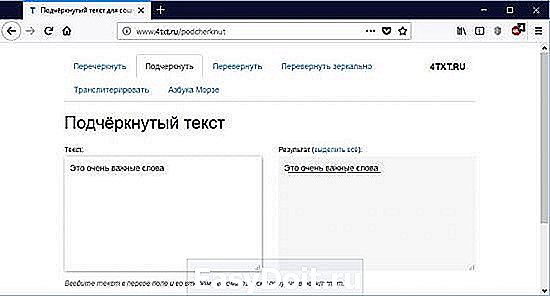
Интерфейс веб-ресурса состоит из двух параллельных окон. В левое окно вводится первоисточник. А в правом в это время одновременно отображается результат форматирования. Отформатированный текст нужно выделить и скопировать, а затем вставить уже в текстовое поле Telegram. Однако классические варианты на сайте отсутствуют. Писать жирным шрифтом или курсивным текстом здесь не получится.
И также с задачами изменения текста хорошо справляется сайт ru.piliapp.com. Он предлагает уже другой функционал по видоизменению. Вот список его возможностей.
- З̶а̶ч̶е̶р̶к̶н̶у̶т̶ы̶й̶ ̶т̶е̶к̶с̶т̶
- с̷и̷м̷в̷о̷л̷ ̷с̷л̷э̷ш̷
- П͟о͟д͟ч͟е͟р͟к͟н͟у͟т͟ы͟й͟
- д͇в͇о͇й͇н͇о͇е͇ ͇п͇о͇д͇ч͇е͇р͇к͇и͇в͇а͇н͇и͇е͇
- п̤у̤н̤к̤т̤и̤р̤н̤а̤я̤ ̤л̤и̤н̤и̤я̤
- в̰о̰л̰н̰а̰ ̰л̰и̰н̰и̰я̰
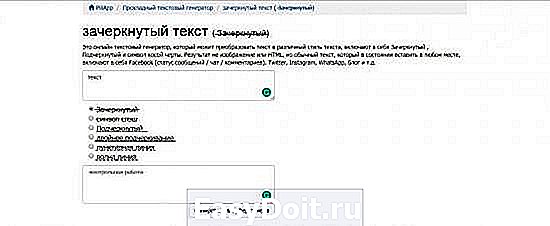
Текстовый генератор имеет незатейливый и простой интерфейс, который выполнен в виде двух одинаковых окон. В верхнем – пользователь пишет слово, а в нижнем получает выбранный результат. Полученный формат является обычным текстом, который копируется в буфер обмена и легко вставляется в Telegram.
Подведение итогов
Теперь вы знаете, как сделать курсивный, системный и жирный шрифт в телеграмме, а, с технической точки зрения, имеются все необходимые инструменты. Telegram развивается стремительно и разрешает стандартные недостатки неудобства современного онлайн-бесед. Конечно, программа не заменяет нам живого разговора, но она делает большие шаги по расширению возможностей и развитию потенциала мессенджеров. Виртуальное общение становится все более интересным и разнообразным.
allmessengers.ru